PDF's zijn het documentformaat van uw voorkeurmoet een document online publiceren. Veel mensen gebruiken een tekstverwerker zoals MS Word om een document te maken, maar ze zullen het waarschijnlijk als PDF publiceren. MS Word heeft een ingebouwde functie waarmee u een document als PDF-bestand kunt exporteren. Het is handig en het document wordt perfect weergegeven. Er is maar één probleem; de grootte van het document. Het PDF-bestand dat MS Word maakt, is veel groter dan het zou moeten zijn. Als je afbeeldingen hebt in het document dat je exporteert, wordt het nog groter. Voor een document dat bedoeld is om online te worden gepubliceerd of zelfs per e-mail te worden verzonden, is dit een probleem. Het goede nieuws is dat u vrij eenvoudig PDF-bestanden kunt optimaliseren die vanuit MS Word worden geëxporteerd.
Document exporteren als PDF-bestand
Open het bestand dat u als PDF-bestand wilt exporteren. Ga naar Bestand> Exporteren.

Klik in het exportscherm op de knop ‘PDF / XPS maken’. U gaat naar het dialoogvenster ‘Publiceren als PDF of XPS’ waar u uw document kunt opslaan.
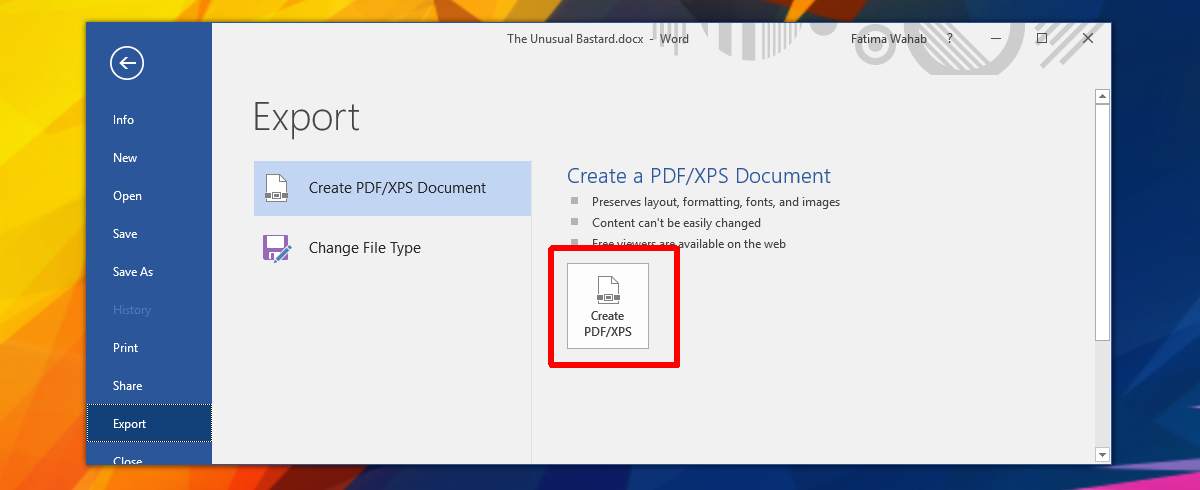
Minimaliseer de grootte
Wanneer u een document exporteert, krijgt u twee optiesoptimaliseren van PDF's geëxporteerd vanuit MS Word. De standaardoptie is ‘Standaard’ en er wordt altijd een veel groter PDF-bestand gemaakt. Als u een kleiner bestand wilt maken, selecteert u de optie 'Minimaliseren' in het dialoogvenster Publiceren als PDF of XPS.
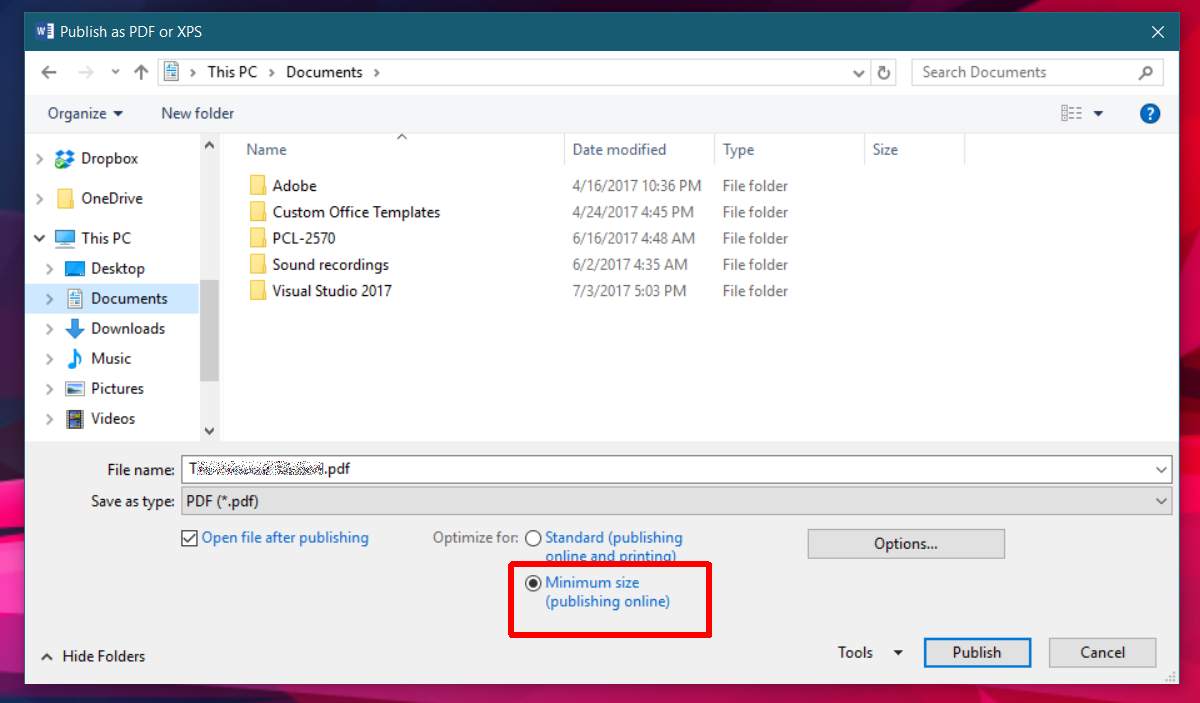
Kies standaardlettertypen
In MS Word kunt u vrijwel elk lettertype gebruikendie op uw systeem is geïnstalleerd. Het enige probleem is dat niet iedereen de lettertypen heeft die u hebt. Als u een MS Word-document verzendt, past het lettertype er niet bij. Als u dat document echter naar PDF exporteert, hoeft u zich geen zorgen te maken over het lettertype, omdat het lettertype in het bestand wordt ingesloten. Dit gaat de grootte van het bestand opblazen. Als het geselecteerde lettertype deel uitmaakt van het documentontwerp, moet u natuurlijk een compromis sluiten over de bestandsgrootte.
Als u niet specifiek bent over het lettertype, kunt u het beste een van de standaardlettertypen gebruiken die worden ondersteund in PDF-viewers. Deze lettertypen zijn Times New Roman, Arial en Helvetica.
Als u nog steeds een vrij groot PDF-bestand hebt, ééndie u niet via e-mail kunt delen, kunt u online compressie-apps gebruiken om de grootte verder te verkleinen, maar het is niet raadzaam om dat te doen voor een zwaar document met afbeeldingen. Met afbeeldingszware documenten heb je niet teveel opties. Als uw bestand echter een tekstbestand is, kunt u een kleiner bestand maken dat gemakkelijker te delen is.













Comments